Prekrasan pokazivač miša, kako ga instalirati na računalo. Prekrasan pokazivač miša, kako ga instalirati na računalo Preuzmite pokazivače za Windows 7 s pozadinskim osvjetljenjem
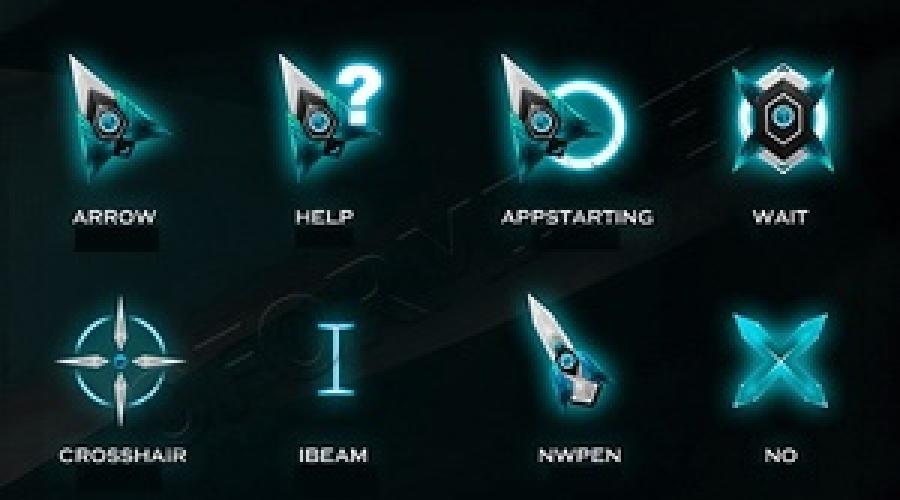
Pročitajte također
Pokazivač - (obično se prikazuje kao strelica) pomiče se zaslonom, ponavljajući pokrete miša ili drugog uređaja za pokazivanje (na primjer, joysticka ili olovke grafičkog tableta). Pritisci gumba i druge radnje mišem primjenjuju se na trenutni položaj pokazivača. Na primjer:
* pritiskanje tipke miša u aktivnom području zaslona (na primjer, na nacrtanom gumbu ili poveznici web stranice) dovodi do izvršavanja funkcije koja mu je dodijeljena;
* pritiskom na tipku u polju za uređivanje teksta (na primjer u uređivaču teksta), u pravilu, kursor teksta se postavlja na mjesto najbliže položaju pokazivača;
* klik na stavku popisa dovodi do njenog odabira;
* i tako dalje.
Izgled pokazivača obično se mijenja ovisno o:
* objekt nad kojim se prikazuje, o stanju ovog objekta;
* trenutni način rada (na primjer, u grafičkom uređivaču);
* operacija koja se trenutno izvodi (kada "povlačite" objekt mišem, on ili njegov simbol se crta zajedno s kursorom);
* i tako dalje.
Kako instalirati skupove kursora?
Kako biste instalirali preuzete pokazivače samo trebate:
1. Kopirajte kursore u mapu C:WindowsCursors
2. Idite na "Upravljačka ploča" - "Miš" - kartica "Pokazivači".
3. Odaberite svoje nove kursore
Kursori za operativni sustav Windows 7 bit će izvrstan dodatak zanatskoj personalizaciji vašeg računala, jer će jedinstveni kursor za Windows 10 svog vlasnika predstaviti kao osobu koja je dobro upućena u zamršenost postavljanja sustava, a također će unijeti ugodnu raznolikost u proces rada na računalu.
Kursor je možda jedna od funkcionalno najprilagodljivijih kontrola u svim operativnim sustavima. Međutim, istodobno obavlja i estetsku funkciju, jer je prekrasan pokazivač miša za Windows 10 ugodan oku. Ne postoji ništa nadnaravno u tome kako promijeniti kursor miša na Windows 7, i svatko to može učiniti.
Postavljanje pokazivača miša
Glavni formati kursora za Windows 10 bit će .ani i njegova alternativa .cur. Prvo od predstavljenih proširenja koristi se za stvaranje animiranog pokazivača, a drugo se koristi prvenstveno za statične kursore. Koristeći ove informacije, možete osobno početi stvarati statički ili animirani indeks, iako će biti lakše pronaći gotove na World Wide Webu.
Nakon što je napravljen složen izbor vanjskih kvaliteta pokazivača, potrebno je izvršiti sljedeće manipulacije:

Promjene stupaju na snagu odmah nakon što kliknete Primijeni, tako da su vidljive dok ne zatvorite radni prostor.
Ako instalacija iz dokumenta pod nazivom .inf ne uspije, tada morate otvoriti naredbeni redak (da biste ga otvorili, držite pritisnutu kombinaciju tipki Windows + R na tipkovnici i u prozoru “Pokreni” upišite naredbu cmd. exe). Zatim upišite: rundll32 syssetup, SetupInfObjectInstallAction DefaultInstall 128 *put do datoteke*\Installer.inf
Mala napomena! U nekim sklopovima datoteka. inf će nedostajati. Ali bez panike, to znači da se automatska instalacija kompleta pokazivača neće dogoditi, i vrijednost svakog elementa morat će se konfigurirati neovisno:

Upute za instalaciju na Windows 10
Na posljednjoj verziji Windows operativnog sustava napravljene su manje izmjene na sučelju. Da biste instalirali vlastiti skup pokazivača na deset, morat ćete izvršiti sljedeće korake:

Dizajnirajte vlastiti komplet
 Ako paketi obojenih "strelica" pronađeni na Internetu nisu donijeli odgovarajuće estetsko zadovoljstvo, postoji nekoliko načina da ih napravite ručno. Jedan od njih je preuzimanje i instaliranje posebnog programa, čiji će zadatak biti stvaranje novih "strelica". Suština drugoga je make cursor.png sliku s pozadinom koja nedostaje i zanimljivim dizajnom pokazivača miša (željena veličina slike je 128x128, ali ne više), a zatim je pretvorite u .cur datoteku putem bilo kojeg programa za pretvorbu koji to može učiniti.
Ako paketi obojenih "strelica" pronađeni na Internetu nisu donijeli odgovarajuće estetsko zadovoljstvo, postoji nekoliko načina da ih napravite ručno. Jedan od njih je preuzimanje i instaliranje posebnog programa, čiji će zadatak biti stvaranje novih "strelica". Suština drugoga je make cursor.png sliku s pozadinom koja nedostaje i zanimljivim dizajnom pokazivača miša (željena veličina slike je 128x128, ali ne više), a zatim je pretvorite u .cur datoteku putem bilo kojeg programa za pretvorbu koji to može učiniti.
Dobiveni rezultat utvrđuje se standardnim metodama. Jedini veći nedostatak mu je nemogućnost postavljanja položaja “vrha strelice” (u standardnoj verziji nalazit će se malo ispod gornjeg lijevog ruba slike).
Glavna mjesta koja nude pokazivače
winscreen.ru je resurs koji nudi brojne materijale za potpunu individualnu personalizaciju vašeg uređaja. Stranica sadrži ikone, pozadine, teme, maske i pokazivače. Pozitivan aspekt je brzo preuzimanje i širok izbor ponuđenih materijala. Link za pristup kursorima: http://www.winscreen.ru/cursors
winallos.com je još jedna stranica koja sadrži razne resurse za uređenje osobnog računala. Njegov asortiman uključuje pozadine, teme, fontove, programe i još mnogo toga što će vam omogućiti da svoj automobil pretvorite u jedinstveni uređaj. Preuzimanje je izravno, samo trebate kliknuti na gumb. Link na katalog kursora: http://winallos.com/kursory
7 tema. su - također omogućuje promjenu izgleda prijenosnog ili osobnog računala. Predstavlja veliku zbirku raznih alata za potpunu promjenu vanjske ljuske operativnog sustava, uključujući pokazivače za Windows 10. Za preuzimanje s web mjesta potrebna je registracija, što ga čini manje atraktivnim u usporedbi s drugim mjestima sličnog profila. Link: https://7themes.su/stuff/kursory_windows/7
Osim njih, postoji mnogo različitih internetskih izvora koji omogućuju pristup odabranoj temi. Stoga nema problema u tome kako promijeniti kursor miša na Windows 10.
Miš je jedan od najvažnijih dodataka za računalo, a danas mnogi ljudi ne mogu zamisliti rad s računalom bez pokazivača. I bez obzira na to što ljubitelji touchpada i zaslona osjetljivih na dodir kažu, mala strelica koja se proteže preko zaslona neće tako brzo nestati sa sučelja. Stoga Cyclone-Soft poziva korisnike da besplatno preuzmu pokazivače miša za Windows 7/8/10 i instaliraju opciju koja im se sviđa. Na raspolaganju su vam mnogi setovi od kojih je svaki jedinstven na svoj način!
U gotovo svakoj novoj verziji sustava Windows pokazivači ne mijenjaju oblik jer to prema zadanim postavkama ne moraju. Ali ako ste obožavatelj ljepote ili želite nekako diverzificirati dizajn svog računala, najjednostavnije rješenje je promijeniti kursor. Ovo je jednostavna radnja koja ne zahtijeva napor, a kao rezultat toga osjećat ćete se dobro.

Ovaj web portal nudi veliki izbor različitih kursora, svaki sa svojim stilom i temom: možete pregledati asortiman i odlučiti koji vam se sviđa. Ne možete ni zamisliti koliko su različiti: ikone igara, mačevi, voće, zrakoplovi, figurice životinja i mnogo, mnogo različitih stvari, nemoguće ih je sve nabrojati. Mnoge opcije imaju jedinstveni dizajn! Instalirajte opciju koja vam se sviđa za sebe ili molimo prijatelja.
Instaliranje kursora za Windows gotovo je najlakši zadatak na ovom OS-u. Nema preuzimanja programa trećih strana ili dugih uputa!
- Kopirajte željene opcije u direktorij C:\WINDOWS\Cursors i zatvorite mapu.
- Sada trebate promijeniti pokazivač: da biste to učinili, samo trebate otići na izbornik postavki miša i kliknuti opciju koju ste preuzeli.
- Idite na "START", zatim "Upravljačka ploča", odjeljak "Miš" i otvorite ga (tipkom "Pregledaj" odaberite željenu opciju).
- Nakon toga, sustav će sam učiniti sve u sekundi: sve što trebate učiniti je uživati u tako maloj, ali iznenađujuće ugodnoj raznolikosti.

Ovaj odjeljak nudi pokazivače koji rade na bilo kojoj standardnoj verziji operacijskog sustava Windows 7, 8 i 10. Preuzmite odličnu verziju i malo ažurirajte poznati izgled operativnog sustava. Ocijenite članak i podijelite ga! Hvala vam!
Kursori za Windows 7/8/10: koje je najbolje preuzeti i kako ih instalirati?
Automatska i ručna instalacija na različite operativne sustave
Zamjena standardnog bijelog pokazivača jednim nije najlakši zadatak, budući da zahtijeva prilično kompliciranu instalaciju izvršne datoteke.
Međutim, neki korisnici zamjenjuju kursore, a na internetu postoji mnogo originalnih i lijepih opcija.
Koji su kursori najbolji za Windows 7/8/10, kako ih instalirati i zašto su potrebni?
Izvedivost
Pokazivač je mala bijela strelica koju vidite na ekranu i koju koristite mišem.
U standardnim postavkama operativnog sustava pokazivač ima crnu ili bijelu nijansu s kontrastnim obrisom i duljinu od nekoliko milimetara (ovisno o dijagonali zaslona).
Tijekom cijele sesije rada s resursima operativnog sustava ne mijenja svoj izgled, iako je iznimka i, za koju programeri daju drugu ikonu kursora.
Zašto trebate zamijeniti kursore, koji je značaj toga i koju funkciju ima?
Takav zahvat nema nikakvo praktično značenje s funkcionalnog gledišta, već samo s estetskog. To jest, jedini razlog zašto se kursori mijenjaju je zbog ljepote.
To se posebno odnosi na one koji snimaju videozapise svog rada na računalu ili rade streamove. Takvi kursori izgledaju originalno, vidljiviji su gledateljima, pa ih vrijedi preuzeti i instalirati.
U rijetkim slučajevima, nekim korisnicima može biti prikladnije koristiti modificirane pokazivače. Mogu biti izrađene u kontrastnijoj nijansi, povećane i uočljivije. Iako možete napraviti osnovne postavke za veličinu i vidljivost kursora pomoću standardnih Windows alata.
Sorte
Koje vrste kursora postoje i po čemu se razlikuju s funkcionalnog stajališta?
Neki kursori mogu biti veći ili manji od standardnog, uvijek imaju drugu boju, a ponekad i drugačiji oblik strelice.
Kursori nisu uvijek napravljeni u obliku standardne strelice - često ih možete pronaći u obliku elegantne ikone (srce, latica itd.).
Još jedan kriterij razlikovanja je kako pokazivač radi.
U većini slučajeva - potpuno isti kao i standardni, ali moguće su i druge opcije. Na primjer, može nestati ili promijeniti oblik/boju/izgled kada se klikne.
Kursori koji prate radnje također su vrlo zgodni za one koji snimaju razne vrste video uputa. U ovom slučaju, područja koja su prethodno kliknuta vizualiziraju se na ovaj ili onaj način. To se može učiniti na različite načine - bojanje zone klika, koja traje nekoliko sekundi, prisutnost "repa" kursora, što se može učiniti na ovaj ili onaj način (iako često ima čisto estetsku funkciju).

Montaža
Operativni sustavi Windows 7, 8 i 10 imaju niz razlika u sustavu rada s kursorima, pa će stoga upute za instaliranje novog preuzetog kursora biti drugačije.
U nastavku su upute za rad s preuzetom datotekom kursora za različite verzije operacijskog sustava.
Windows 7
Za takav operativni sustav, izvršna datoteka će imati format.inf i uvijek isti naziv – instaliraj.
Nakon što preuzmete datoteku kursora, postavite je na svoju radnu površinu ili u drugu mapu gdje je možete brzo pronaći.
- Kopirajte preuzetu datoteku u mapu kursora, koja se prema zadanim postavkama nalazi na C:/Windows/Kursori;
- Sada morate zamijeniti standardni kursor preuzetim - da biste to učinili, slijedite stazu Start - Upravljačka ploča - Oprema i zvuk- miš ;


- Otvorit će se Explorer vašeg računala u kojem ćete morati otići do mape s kursorima u koju ste kopirali svoju izvršnu datoteku;
- Pronađite traženu datoteku i dvaput kliknite na nju, a običan dvostruki klik neće biti dovoljan - potrebno je kliknuti desnom tipkom miša i iz padajućeg izbornika odabrati odjeljak Instaliraj;

U većini slučajeva, promijenjeni kursor će se pojaviti odmah, ali ponekad ćete možda trebati ponovno pokrenuti računalo.
Windows 8
Postupak instaliranja novog preuzetog kursora približno je sličan.
Da biste ga instalirali, preuzmite potrebnu datoteku, a zatim nastavite prema uputama:

- Sada idite na početni put - Upravljačka ploča - Oprema i zvuk- miš ;
- Idite na karticu Indeksi;
- U polju Sheme proširite popis i odaberite temu koju želite instalirati;

- Nakon toga kliknite Primijeni i OK.
Ali ova je metoda prikladna samo ako ste preuzeli arhivu grafičkog dizajna koja ima inf format datoteke. Ali to možda nije slučaj - nemaju svi arhivi kursor na ovoj razlučivosti.
U ovom slučaju, morat ćete djelovati približno isto kao u slučaju, koji također ne podržava automatski format za instaliranje shema grafičkog dizajna.
Da postavite kursor na ovaj način, učini sljedeće:

Nakon što ponovno pokrenete računalo, promjene će stupiti na snagu.
Windows 10
U procesu instaliranja novog pokazivača nema bitnih razlika u samom procesu, već se one sastoje u njegovom grafičkom dizajnu.
Za automatsku instalaciju pokazivača u sustav ponovno će vam trebati preuzeta .inf datoteka.
Ako je dostupno, slijedite upute:

- Idite na odjeljak Teme u izborniku s lijeve strane;
- Nakon toga, u polju glavnog izbornika idite na odjeljak Mogućnosti pokazivača miša;

- Otvorit će se prozor Properties: Mouse u kojem ćete, kao iu svim prethodnim opcijama, morati otići na karticu Pointers;
- Odaberite shemu instalacije u polju Shema, kao u slučaju Windows 8;
- Pritisnite Primijeni, zatim U redu i zatvorite prozor;
- Ponovno pokrenite računalo kako bi promjene stupile na snagu.
Nakon ponovnog pokretanja, vidjet ćete novi kursor, kao i druge promjene koje je napravio grafički sustav, ako ih ima.
Osim toga, možete ručno instalirati novi pokazivač u grafičku shemu sustava Windows 10 tako da ga pronađete u Exploreru.
Da biste to učinili, morate postupiti na isti način kao i tijekom ručne instalacije na starijim verzijama operativnog sustava.
Prekrasni kursori
Gdje mogu nabaviti izvršne datoteke za instalaciju?
Morate ih preuzeti na svoje računalo - trenutno postoji mnogo različitih opcija za lijepe i/ili funkcionalne kursore na Internetu.
Na primjer, ima ih puno na ovoj stranici: https://winzoro.net/cursor/.
preuzimanje datoteka
Da biste preuzeli grafički dizajn pokazivača miša koji vam je potreban, učini sljedeće:

- Imajte na umu da nisu svi dizajnirani za Windows ili posebno za vašu verziju operativnog sustava, ali to je obično naznačeno u nazivu datoteke ili dijagrama;
- Nakon što pronađete opciju koja vam se sviđa - kliknite na ćeliju s njim;


Zdravo! Danas ću vam reći i pokazati kako zamijeniti dosadni, standardni kursor u samo nekoliko sekundi bez instaliranja ikakvih programa. Kursore možete preuzeti s donje veze - ima ih na stotine, za svačiji ukus, uključujući žive i animirane kursore.
Odmah poručujem onim drugovima koji će početi “kakati” u komentarima s porukama - “ovo je sve maženje”, “ne zatrpavajte sistem”, “ovo je nepotrebno”... dajte si klasiku pogled na sustav i radovati se takvoj ljepoti. Još bolje, nemojte uopće uključivati računalo, to će uvelike zakomplicirati njegovo beskorisno postojanje.
Sadržaj:
Kako promijeniti kursor bez programa
Dragi čitatelji, ovo je vaše računalo i vi odlučujete koliko će izgledati zgodno, originalno i individualno. Ne slušajte ljude iz kamenog doba. Hvala Bogu, danas se RAM ne mjeri u kilobajtima ili čak megabajtima. Kada zamijenite pokazivač, računalo se neće usporiti - to je kao kuglica slonu.
Dakle, prvo preuzmite arhivu sa stotinama različitih kursora...
Preuzmi pokazivače

Veličina arhive je 11 MB. Nema virusa.
Raspakirali smo arhivu i dobili ovu mapu...


Pročitajte i na web stranici:
Premjestite ga na mjesto gdje neće biti trn u oku. Nakon zamjene pokazivača, ova mapa se ne može premjestiti ili izbrisati, inače će se kursor vratiti na standardni, dosadni izgled.
Sada zaboravimo na to na trenutak. Zatvorite ga ako ste ga otvorili. Idite na radnu površinu i desnom tipkom miša kliknite bilo gdje. Trebao bi se pojaviti ovakav izbornik...


Trebamo stavku "Personalizacija". Sada…


...i dolazimo do prozora s postavkama pokazivača miša...


Kliknite "Pregledaj"...


Odredite put do naše mape s hrpom pokazivača i odaberite onaj koji vam se sviđa. Kliknite izravno na kursor...


U prozoru koji se pojavi pogledajte pregled (gore, desno) novog kursora i ako vam odgovara kliknite na “Primijeni”. To je sve - pokazivač se promijenio. Ova se operacija može izvesti najmanje stotinu puta. Da biste indeks vratili na izvorni izgled, kliknite - “Default”.
Savjet - kursori s rezolucijom (.ani) su živi, animirani, a s (.cur) su “mrtvi”.
Dakle, uvjerili ste se da je preuzimanje i zamjena pokazivača stvarno vrlo jednostavno i lako. Također vam savjetujem da promijenite izgled gumba za pokretanje ili napraviti mape u boji S originalna pozadina. Možete i čitati kako poboljšati svoj miš.
Do novih korisnih računalnih programa i.
KORISAN VIDEO
Samo pregledavam programe! Sve reklamacije - njihovim proizvođačima!